Correzione: errore di mancata corrispondenza della versione di Rocket League
Miscellanea / / February 07, 2022
Rocket League è un popolare gioco di corse automobilistiche multigiocatore ibrido ad alta potenza con una combinazione di calcio. In questo gioco, due giocatori si combattono per segnare gol dalla loro squadra di giochi con la palla basati su auto. Tuttavia, è un gioco competitivo basato sullo sport. La Rocket League è stata rilasciata cinque anni fa e, ad oggi, gli sviluppatori stanno fornendo aggiornamenti e stanno cercando di rendere questo gioco più eccitante. Di recente, Psyonic, lo sviluppatore di Rocket League, ha reso free-to-play su varie piattaforme di gioco. Ma dopo l'ultimo aggiornamento, gli utenti devono affrontare un errore di mancata corrispondenza della versione nel gioco Rocket League.
Rocket League è piuttosto popolare tra i giovani grazie al suo gameplay avvincente e puoi anche giocare con i tuoi amici con l'aiuto di uno schermo diviso. Inoltre, è disponibile su tutte le piattaforme come PC, Xbox, Playstation e Nintendo Switch. E con la versione pubblica gratuita, molti più giocatori stanno giocando a questo gioco. Ecco alcuni modi per risolvere i problemi con cui puoi correggere l'errore di mancata corrispondenza della versione di Rocket League sul tuo dispositivo di gioco.
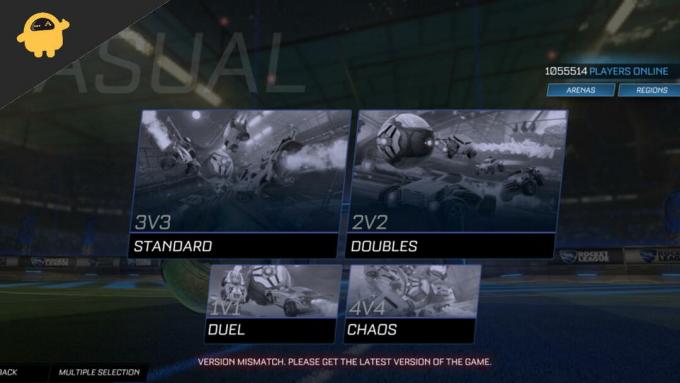
Contenuto della pagina
-
Correzione: errore di mancata corrispondenza della versione di Rocket League
-
Metodo 1: riavvia e controlla gli aggiornamenti
- Utenti di PC
- Utente PlayStation/Xbox/Natindo
- Metodo 2: reinstallare Rocket League
-
Metodo 1: riavvia e controlla gli aggiornamenti
- Conclusione
Correzione: errore di mancata corrispondenza della versione di Rocket League
Secondo i rapporti, il problema si è verificato dopo che la patch è stata rilasciata da Rocket League l'anno scorso. Dopo alcuni giorni, è stato automaticamente corretto da un'altra patch rilasciata dagli sviluppatori. Tuttavia, i giocatori affrontano continuamente il problema dopo ogni aggiornamento e molti di noi non sanno cosa fare dopo.
Ecco alcune possibili soluzioni per sbarazzarsi del problema della mancata corrispondenza della versione di Rocket League.
Metodo 1: riavvia e controlla gli aggiornamenti
Molti di noi utilizzano già la risoluzione dei problemi di base come il riavvio del sistema o della console di gioco, ma il problema è lo stesso. Qui puoi applicare la correzione seguente mancante nel metodo di riavvio.
Utenti di PC
I giocatori su PC sono una delle comunità più grandi al mondo. La configurazione di fascia alta del sistema rende il PC più potente della Console di gioco. Ma come sappiamo, l'attuale generazione utilizza varie piattaforme per giocare a qualsiasi gioco come i giochi Epic o Steam. Se stai giocando a Rocket League su queste piattaforme, segui i passaggi seguenti.
- Chiudi il gioco in esecuzione nell'Epic Store o nell'app Steam, quindi spegni la piattaforma dal menu.
- Vai all'icona di Steam o Epic Store dalla barra delle applicazioni e fai clic con il pulsante destro del mouse su di essa.
- Successivamente, seleziona Chiudi per interrompere Steam o Epic Store dallo sfondo del tuo sistema.
- Quindi attendi 30 secondi, apri di nuovo l'app di gioco e attendi fino a quando non verifica automaticamente che eventuali aggiornamenti disponibili siano in sospeso per il download e l'installazione.
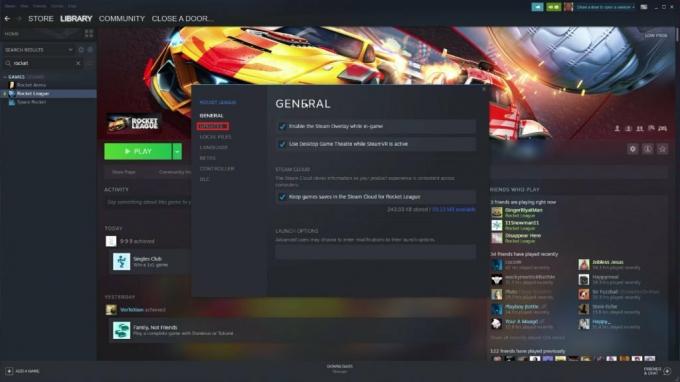
- Al termine dell'aggiornamento, apri la Rocket League e controlla se il problema è stato risolto.
- Tuttavia, se le piattaforme di gioco non mostrano alcun aggiornamento di gioco, ti consigliamo di visitare il sito Web ufficiale o lo store.
Utente PlayStation/Xbox/Natindo
La console di gioco è il sistema di nuova generazione creato appositamente per i giocatori, ma il problema è che tutti i giochi non sono disponibili e differisce da marca a marca. Ma la Rocket League è attualmente disponibile in tutte le principali console di gioco.
- Chiudi il gioco, vai all'icona Rocket League e premi il pulsante delle opzioni. Puoi cercarlo anche dalla sezione della libreria.
- Ora dal menu, seleziona verifica aggiornamenti. Tuttavia, la console di gioco scarica e installa automaticamente l'aggiornamento se è disponibile un aggiornamento.
- Scarica e installa l'ultima versione dell'aggiornamento. Potrebbe volerci del tempo a causa di file di grandi dimensioni e dipende anche dalla velocità di Internet.
- Al termine dell'aggiornamento, riavvia nuovamente il gioco e verifica il problema.
Metodo 2: reinstallare Rocket League
Se non vengono visualizzati aggiornamenti, il metodo successivo è reinstallare nuovamente Rocket League. Ma prima, prima disinstalla il gioco dal tuo sistema e installalo fresco. Tuttavia, il gioco è gratuito o lo acquisti già per non costare un solo centesimo.
La reinstallazione del gioco ti assicurerà che la versione del gioco sia aggiornata e non è necessario verificare la presenza di nuovi aggiornamenti. Puoi accedere facilmente al gioco dalla libreria o cercare Rocket League nel negozio di giochi della tua console o nell'applicazione di gioco sul tuo PC. Potrebbe volerci del tempo per installare di nuovo l'intero gioco.
Annunci
Nota
Nella maggior parte dei casi, il problema della mancata corrispondenza della versione si verifica perché le persone stanno installando la versione senza licenza del gioco. Quindi assicurati di installare il gioco da fonti ufficiali: solo dal sito Web Steam o originale.
Conclusione
I due metodi precedenti sono attualmente il modo migliore per correggere l'errore di mancata corrispondenza della versione di Rocket League. Tuttavia, se il problema non è stato ancora risolto, puoi segnalare il problema direttamente dal sito Web ufficiale agli sviluppatori (Psyonix). Ci auguriamo che questa guida aiuti a risolvere il problema e, per contenuti tecnologici più interessanti, aggiungi il nostro sito Web ai segnalibri e condividi il tuo feedback nella sezione commenti.



